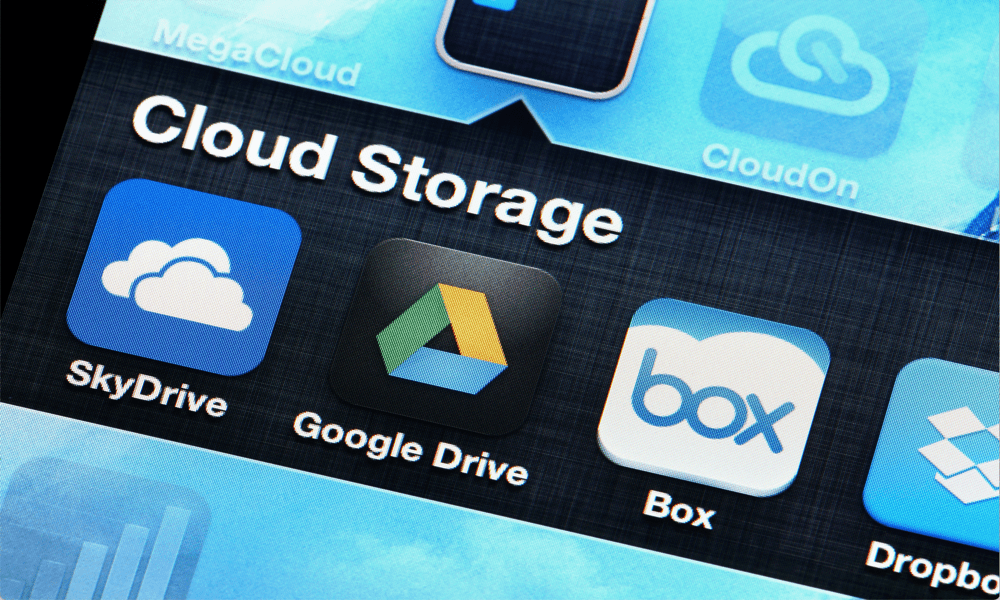Kako prilagoditi svoja ohlapna obvestila
Produktivnost Ohlapnost Junak / / February 27, 2021
Nazadnje posodobljeno dne

Če ste uporabnik Slacka, potem že poznate čudovite funkcije, ki jih ponuja za komunikacijo s sodelavci. Toda kot katera koli druga orodje za klepet, moraš tudi poskrbeti, da bo delal zate, kar pomeni nastavitev obvestil. Konec koncev, kaj koristi od neposrednega sporočila ali omembe na kanalu, če o tem ne veste?
Ne glede na to, ali ste novo za Slack in se še vedno lotevate ali preprosto niste vzeli časa za prilagajanje svojih obvestil, tu vam je na pomoč groovyPost! Pokazali vam bomo, kako prilagodite svoja obvestila Slack na namizju (vključno z brskalnikom) in v mobilni napravi, da ne boste nikoli zamudili sporočila.
Prilagodite svoja ohlapna obvestila
Ohlapnost je na voljo na računalniških platformah, v spletu in v mobilnih napravah. Čeprav boste videli večinoma enake možnosti in funkcije, se lahko nekateri izrazi, dejanja ali vrstni red, v katerem vidite nastavitve, razlikujejo.
Odprite nastavitve za obvestila
Za začetek se prijavite v delovni prostor, za katerega želite prilagoditi opozorila, in odprite nastavitve obvestil. Ne pozabite, da lahko za vsak delovni prostor uporabite različne nastavitve obvestil.
Namizni in spletni: Kliknite svoj profil izberite sliko ali ikono v zgornjem desnem kotu Preferencein izberite Obvestila na levi.
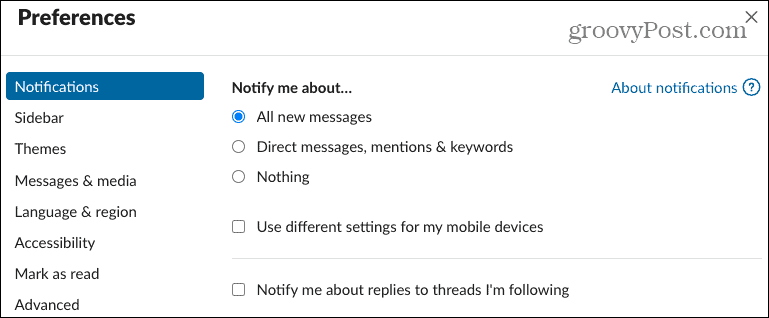
Mobilna aplikacija: Tapnite Ti na dnu delovnega prostora in izberite Obvestila.
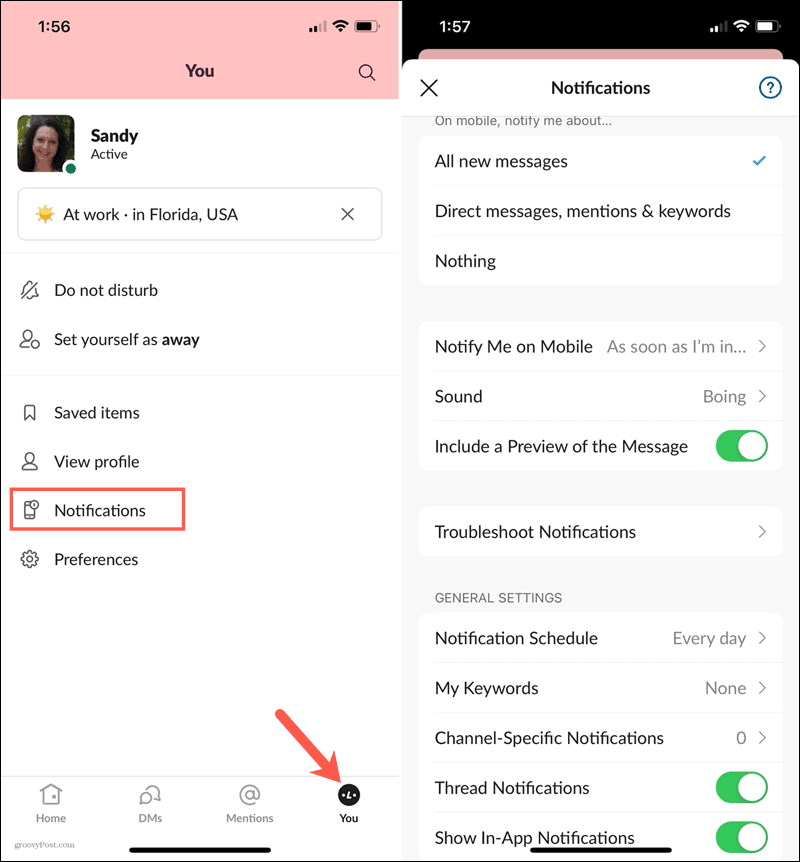
Izberite sprožilec
Izberete lahko, da boste obveščeni o vseh novih sporočilih, samo neposrednih sporočilih, omembah in ključnih besedah ali pa nič. Odločite se na vrhu spodaj Obvesti me o tem ali Na mobilnem telefonu me obvestite o.
Če raje uporabljate različne sprožilce namizje ali v spletu v primerjavi z vašo mobilno napravo, to je možnost. Označite polje za Uporabi različne nastavitve za moje mobilne naprave in nato na spustnem seznamu izberite sprožilec, ki ga želite uporabiti v mobilni napravi.
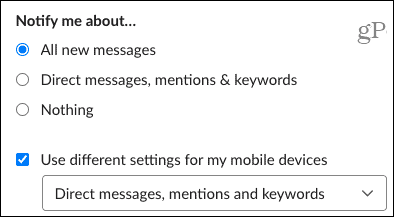
Omogoči obvestila niti
Če spremljate določeno nit pogovora, lahko potrdite polje Obvesti me o odgovorih na niti, ki jih spremljam če ti je všeč. V mobilni napravi vklopite stikalo za Obvestila o niti.
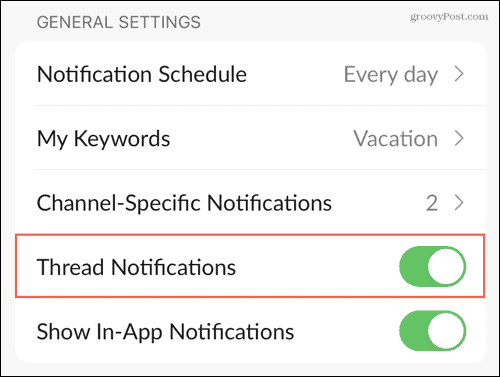
Nastavite ključne besede
Ključne besede so priročne, če vas zanima določena tema. Ključne besede lahko dodate tako, da boste ob uporabi ene v kanalu prejeli obvestilo. Te ključne besede se bodo sinhronizirale tudi s tem delovnim prostorom. Tako lahko v namizno aplikacijo vnesete enega ali več in jih boste videli v razdelku s ključnimi besedami v mobilni aplikaciji. Opomba: Če v brskalniku uporabljate Slack, se boste morda morali osvežiti, da boste videli ključne besede, ki jih dodate drugam.
Uporabi Moje ključne besede v nastavitve obvestil vnesite svoje besede ali besedne zveze. Vsako ločite z vejicami.
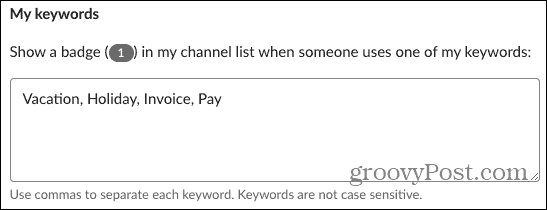
Ustvarite razpored obvestil
Ker večina od nas ne dela 24 ur na dan, sedem dni v tednu, vam Slack omogoča ustvarjanje urnika obveščanja. Z njim boste obveščeni le v dneh in urah, ki ste jih nastavili. To je koristno za zaustavitev obvestil, ko ne delate kot ponoči in vikendi.
V Razpored obveščanja za obvestila izberite med Vsak dan, Delovni dan ali Dnevi po meri. Nato izberite začetni in končni čas.

Sporočila boste še vedno videli, ko se prijavite v svoj delovni prostor, obvestil zanje preprosto ne boste prejemali izven urnika.
Izberite zvok in videz
Če spadate v več delovnih prostorov, je lahko koristna nastavitev drugega zvoka za vsakega. Torej uporabite Zvok obvestila (Zvok na mobilnem telefonu), da ga izberete. V namizni aplikaciji ali v spletu lahko tudi izberete Izključi vse zvoke iz Slacka, če želite, s potrditvijo tega polja.
Lahko potrdite polje ali vklopite preklop na Vključite predogled sporočila v obvestilih. To je odlično tudi za preverjanje, ali je obvestilo pomembno ali lahko počaka do pozneje.
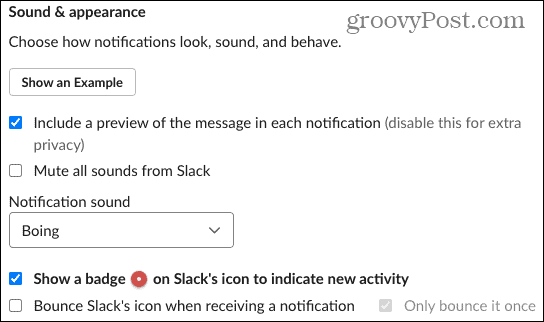
V namizni aplikaciji Slack imate tudi možnosti, da prikažete ikono značke za novo dejavnost in ob prejemu obvestila odbijete ikono Slack. Označite enega ali oboje, če želite uporabiti ta dejanja.
Izberite Čas za obveščanje v mirovanju
Druga priročna funkcija za obvestila Slack temelji na vaši dejavnosti. Če torej na namizju ne uporabljate, lahko obvestila namesto tega pošljete v mobilno napravo.
Namizni in spletni: Na spustnem seznamu izberite Ko nisem aktiven na namizju.
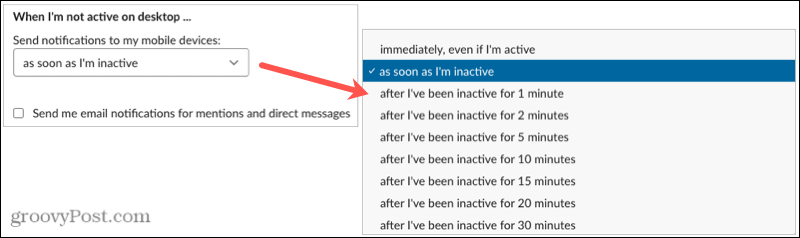
Mobilna aplikacija: Izberite možnost v Obvesti me na mobilnem telefonu nastavitev.
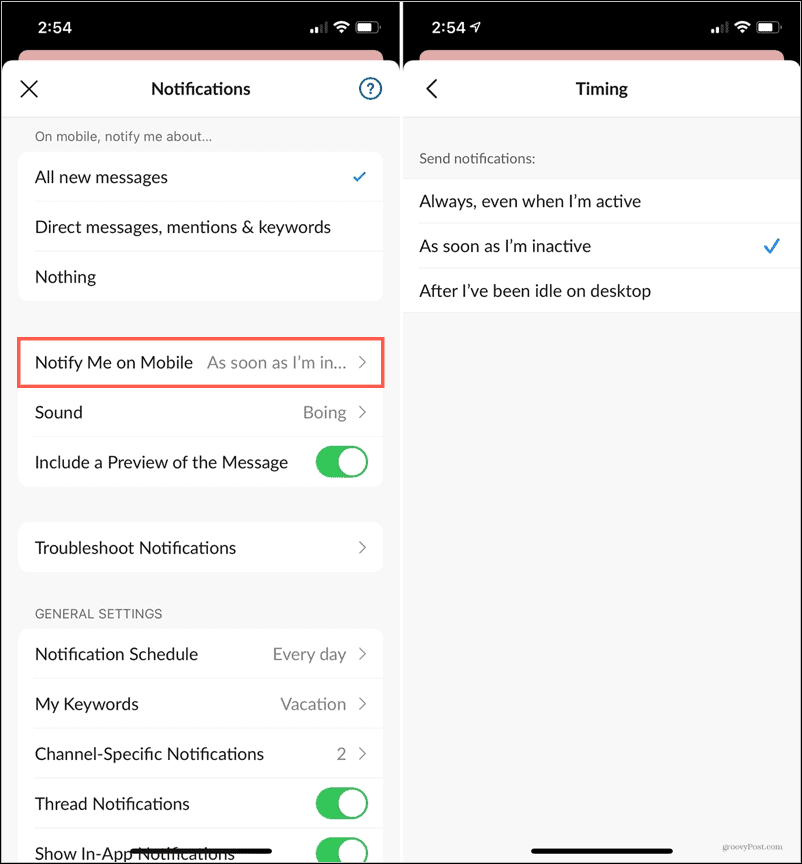
V namizni aplikaciji in v spletu lahko potrdite tudi polje Pošljite mi e-poštna obvestila o omembah in neposrednih sporočilih. S tem vas bomo po e-pošti obvestili na naslov, ki ga uporabljate za ta delovni prostor Slack. To je prijetna varnostna kopija, če nameravate dlje časa biti oddaljeni od Slacka.
Obvestila za posamezne kanale
Zunaj splošnih nastavitev obvestil o delovnem prostoru jih lahko nastavite za določene kanale. Te so uporabne za Prosti kanali ki imajo veliko dejavnosti, pri katerih morda ne želite biti obveščeni o vsakem objavljenem sporočilu.
Poleg tega se ta obvestila nanašajo na samo ta kanal. Tako lahko še vedno vidite vsa nova sporočila (če je to sprožilec delovnega prostora, ki ste ga izbrali) kanalov.
Namizni in spletni
- Kliknite Informacije (majhna črka "i") v zgornjem desnem kotu kanala.
- Izberite Več in potem Spremeni obvestila.
- Izbirajte med Vsako novo sporočilo, Samo @ omembe ali Nič. Po želji potrdite polje, če želite uporabljati različne nastavitve v svoji mobilni napravi.
- Kliknite X da zaprete okno.
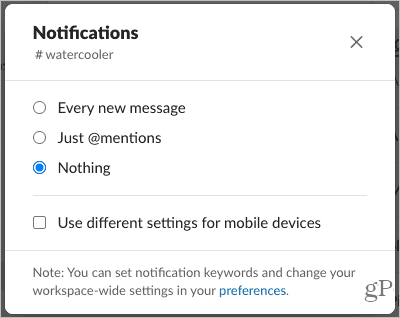
Te nastavitve lahko hitro pregledate ali uredite v zgornjem razdelku z nastavitvami za obvestila. Pomaknite se navzdol na dno in videli boste vse svoje Obvestila za posamezne kanale.
Mobilna aplikacija
- Dotaknite se Informacije v zgornjem desnem kotu kanala.
- Izberi Obvestila.
- Izberite sprožilec med enakimi možnostmi kot zgoraj.
- Dotaknite se X da zaprete okno.
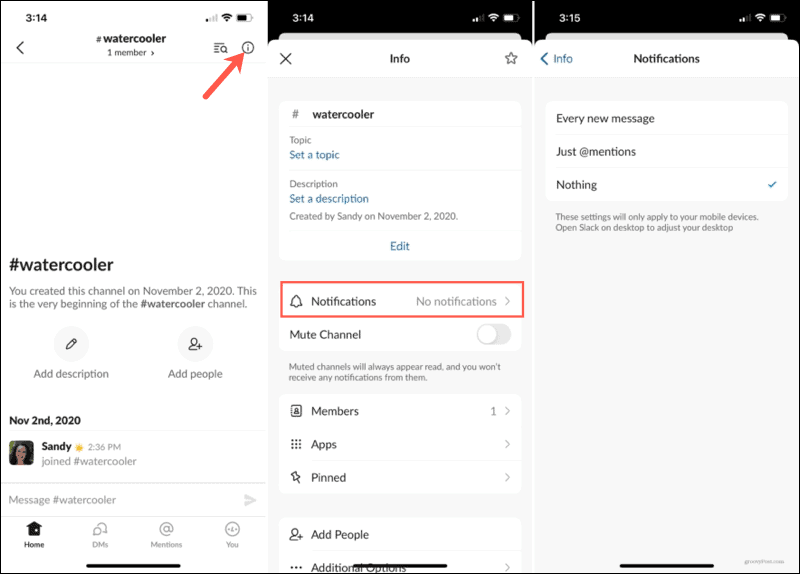
Če si želite ogledati ta obvestila v mobilni aplikaciji, pojdite na zgornje nastavitve obvestil in tapnite Obvestila za posamezne kanale.
Izkoristite prilagodljivost prostega obveščanja
S toliko nastavitvami, ki so na voljo za vaša obvestila Slack, si splača vzeti nekaj minut in jih prilagoditi svojim željam. Z zvoki lahko veste, ne da bi sploh pogledali, kateri delovni prostor vas pingira. Z urnikom lahko poskrbite, da se ne boste zbudili sredi noči. In s ključnimi besedami ste lahko prepričani, da ne boste zamudili pogovora o pomembni temi.
Če menite, da bi lahko tudi vaši sodelavci imeli koristi od prilagajanja svojih obvestil Slack, delite ta koristna navodila z njimi!
Vaš vodnik za skupno rabo dokumentov v Google Dokumentih, Preglednicah in Diapozitivih
Z lahkoto lahko sodelujete z Googlovimi spletnimi aplikacijami. Tukaj je vaš vodnik za skupno rabo v Google Dokumentih, Preglednicah in Diapozitivih z dovoljenji ...